快速教程
快速教程
您已经安装好了 Crawlab 并或许迫不及待的想开始使用它。但在此之前,建议您过一遍这篇快速教程。它将介绍一些基础知识,并让您熟悉 Crawlab 的部分主要功能。
介绍
本次教程中,我们将创建一个网络爬虫,以抓取 Zyte (Scrapy 背后的公司) 提供的 模拟网站 上的名人名言。接着,我们将上传这个爬虫到 Crawlab,然后运行爬虫来抓取名人名言列表。最后,我们会在 Crawlab 中可视化的查看抓取到的数据。
我们将采用的框架是 Scrapy。它是 Python 编写的最受欢迎的爬虫框架,使用起来非常方便,同时也具备很多强大的功能。
注意
我们假设您已经根据 快速开始 在本地安装好了 Crawlab。如果没有,请参考 快速开始 将其安装在您本地。
由于我们使用的是 Scrapy,请保证在进行任何操作前您已经安装了 Python (>=3.6) 以及模块管理工具 pip。
创建爬虫
首先,我们将创建一个 Scrapy 项目,咱们从安装 Scrapy 开始。
pip install scrapy
然后,创建一个名叫 scrapy_quotes 的 Scrapy 项目。
scrapy startproject scrapy_quotes
现在您应该可以看到新创建爬虫的目录结构。
然后执行下面命令生成一个新的爬虫。
cd scrapy_quotes
scrapy genspider quotes quotes.toscrape.com
爬虫目录结构应该跟下面类似。
scrapy_quotes
├── scrapy.cfg
└── scrapy_quotes
├── __init__.py
├── items.py
├── middlewares.py
├── pipelines.py
├── settings.py
└── spiders
├── __init__.py
└── quotes.py
打开 scrapy_quotes/scrapy_quotes/spiders/quotes.py 并将如下内容替换掉原文件内容。
# scrapy_quotes/scrapy_quotes/spiders/quotes.py
import scrapy
class QuotesSpider(scrapy.Spider):
name = 'quotes'
allowed_domains = ['quotes.toscrape.com']
start_urls = ['http://quotes.toscrape.com/']
def parse(self, response):
for quote in response.css("div.quote"):
yield {
'text': quote.css("span.text::text").extract_first(),
'author': quote.css("small.author::text").extract_first(),
'tags': ','.join(quote.css("div.tags > a.tag::text").extract())
}
next_page_url = response.css("li.next > a::attr(href)").extract_first()
if next_page_url is not None:
yield scrapy.Request(response.urljoin(next_page_url))
然后打开文件 scrapy_quotes/scrapy_quotes/settings.py 并将如下代码加入到文件最后。
# 加入到 scrapy_quotes/scrapy_quotes/settings.py 最后
ITEM_PIPELINES = {
'crawlab.CrawlabPipeline': 300,
}
我们现在已经创建好可集成到 Crawlab 的 Scrapy 爬虫,然后我们将上传它至 Crawlab。
上传爬虫
现在打开浏览器并导航到 http://localhost:8080,并输入默认 用户名/密码 admin/admin.
然后导航到 Spiders 页面,并点击在左上方 New Spider,打开创建对话框。
在对话框中,输入如下信息并点击 Confirm,创建新爬虫。
- Name:
scrapy_quotes - Command:
scrapy crawl quotes
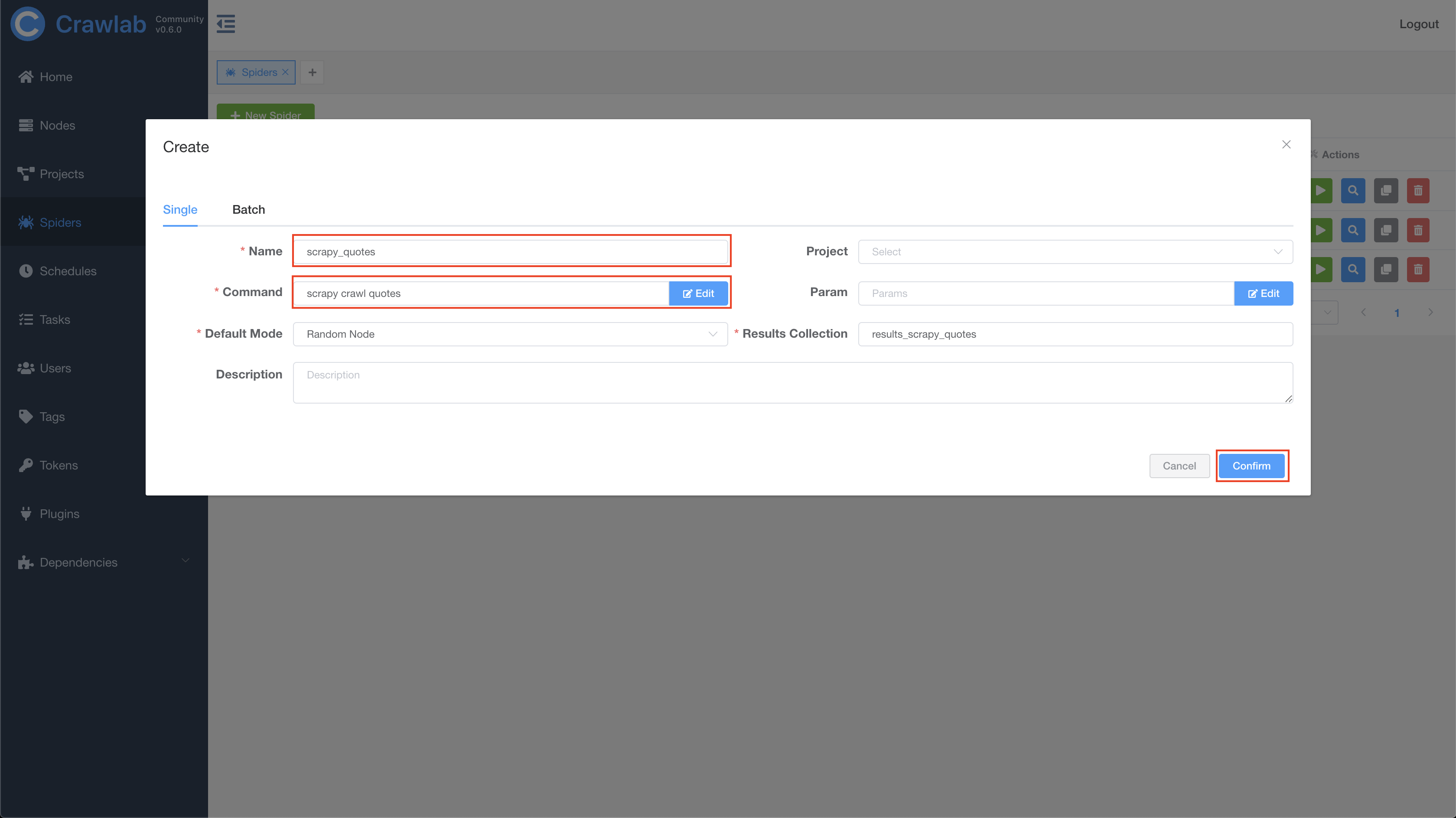
现在我们已经在 Crawlab 中创建好爬虫了,然后我们需要上传爬虫文件。
点击爬虫名称链接或者右侧名称为 View 的蓝色搜索图标,导航至详情页。
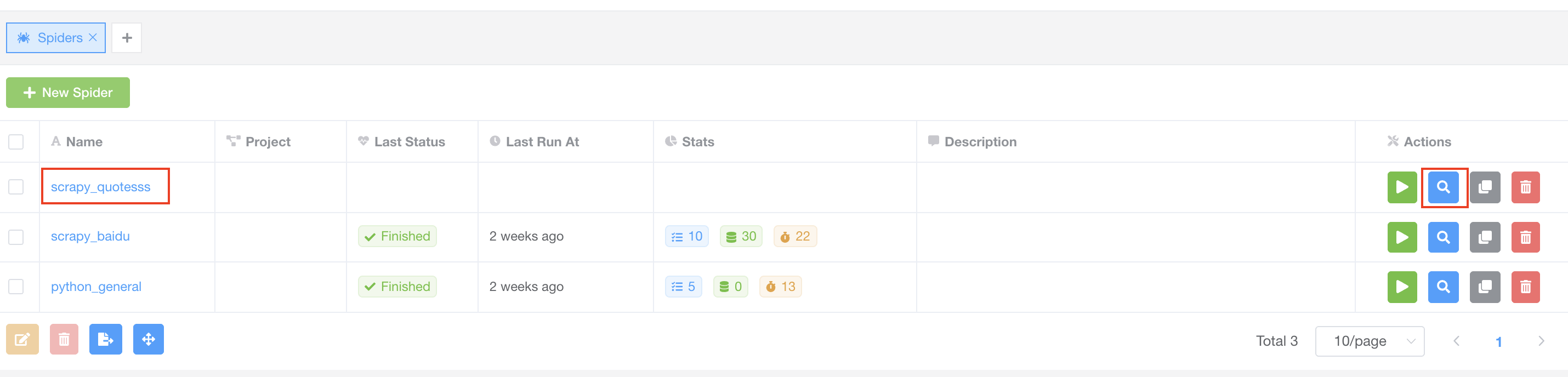
在详情页中,点击 Files 标签,导航到文件编辑器,然后点击导航条上 Upload Files 按钮。
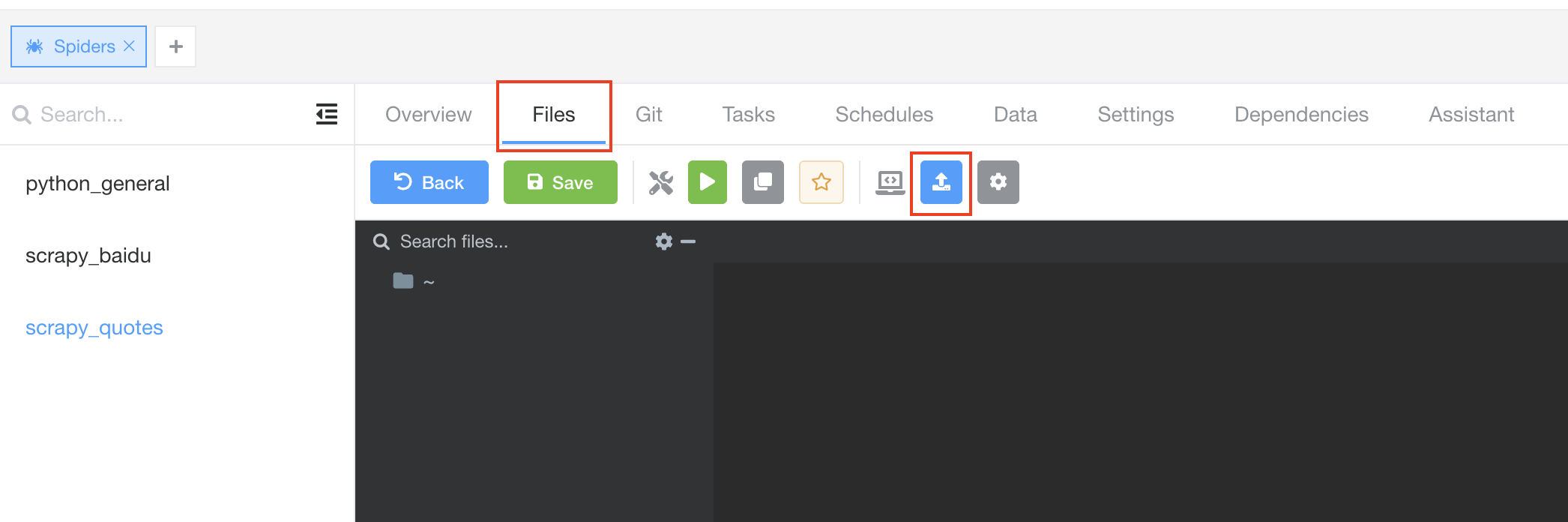
点击 Click to Select Folder to Upload 按钮,选择先前创建的 Scrapy 爬虫所在目录,并点击 Confirm 上传爬虫。
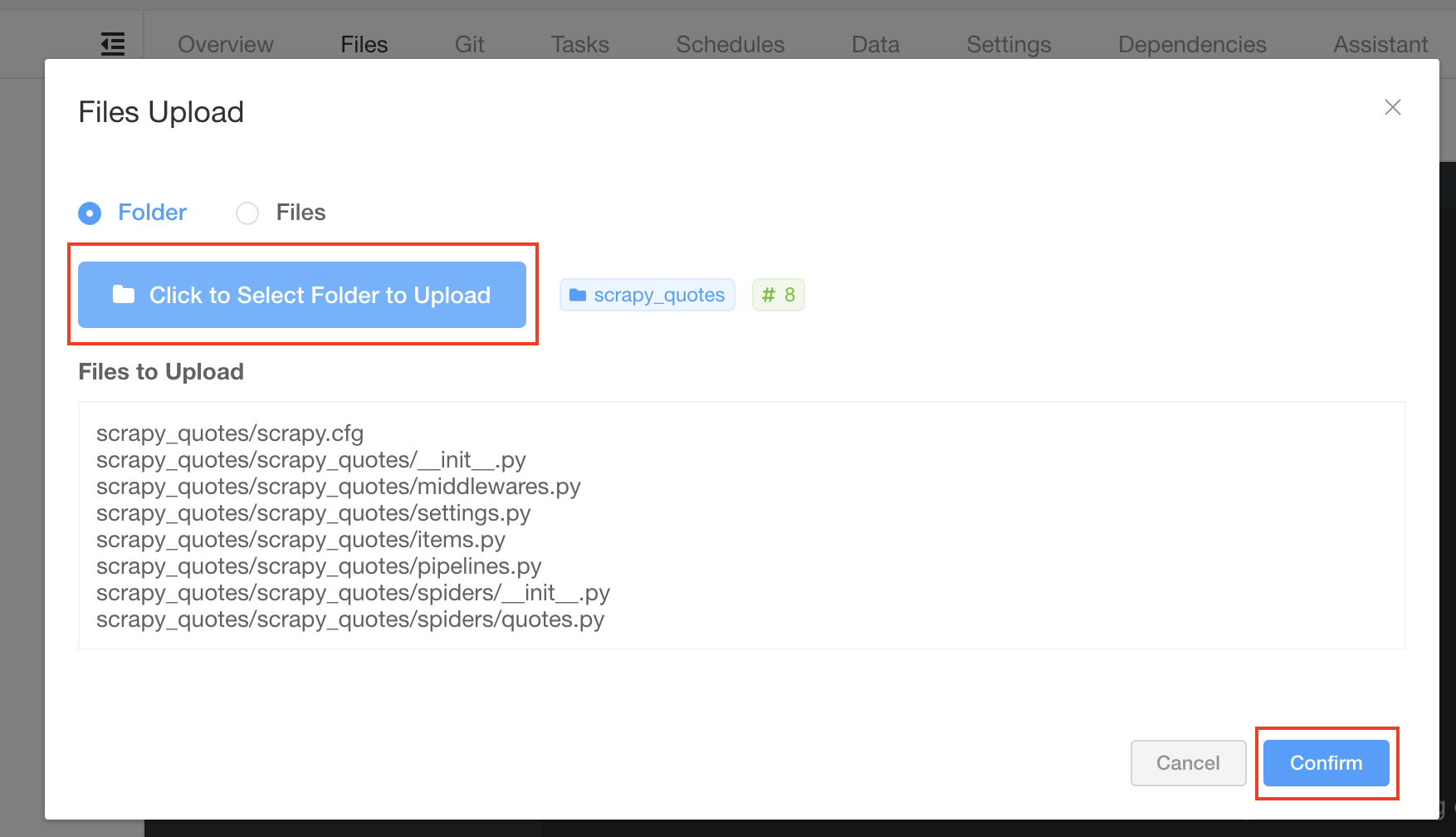
现在您应该能在左侧导航栏看到已上传的文件和目录。您可以尝试操作它,例如点击展开目录、双击文件打开文件。
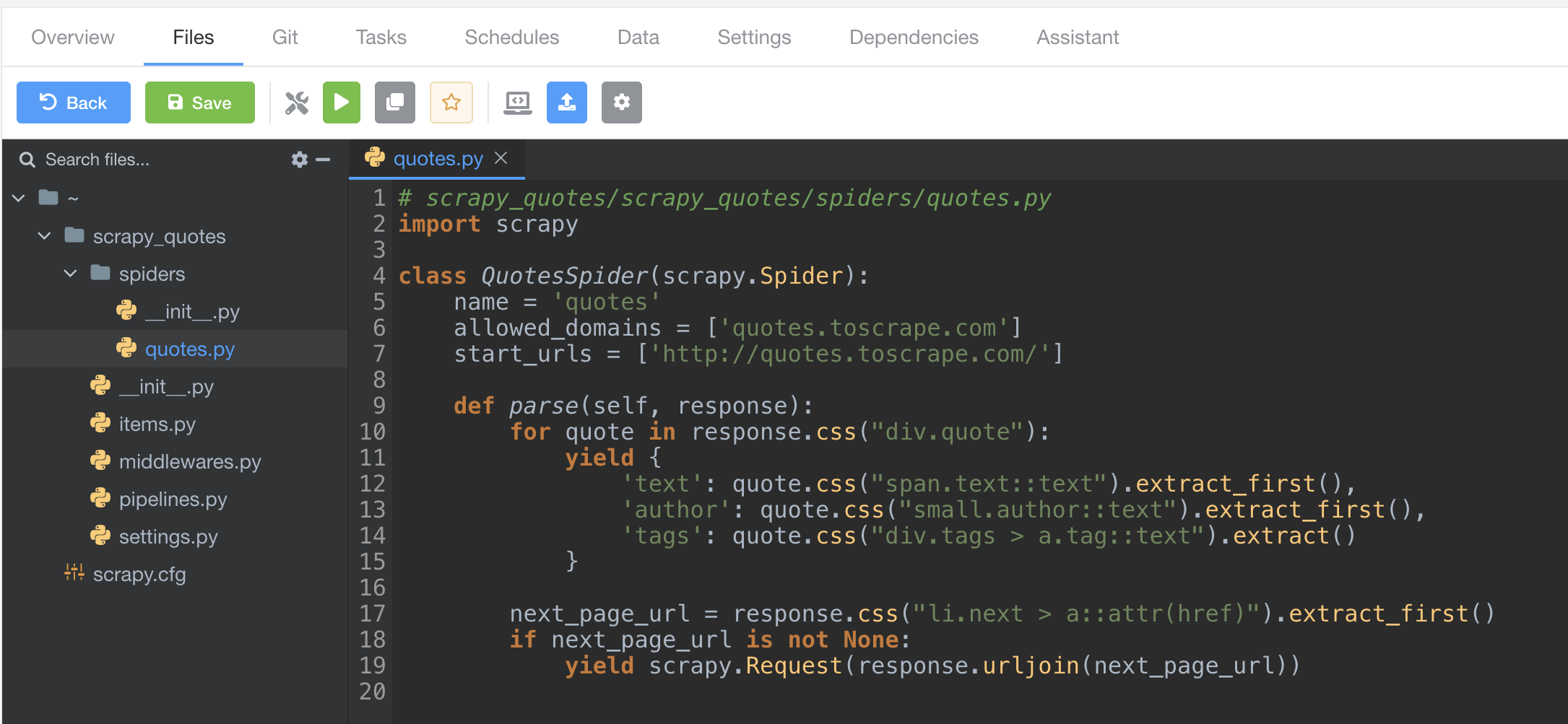
运行爬虫
运行爬虫非常简单。
我们点击名称为 Run 的播放图标按钮,保持默认设置点击 Confirm。
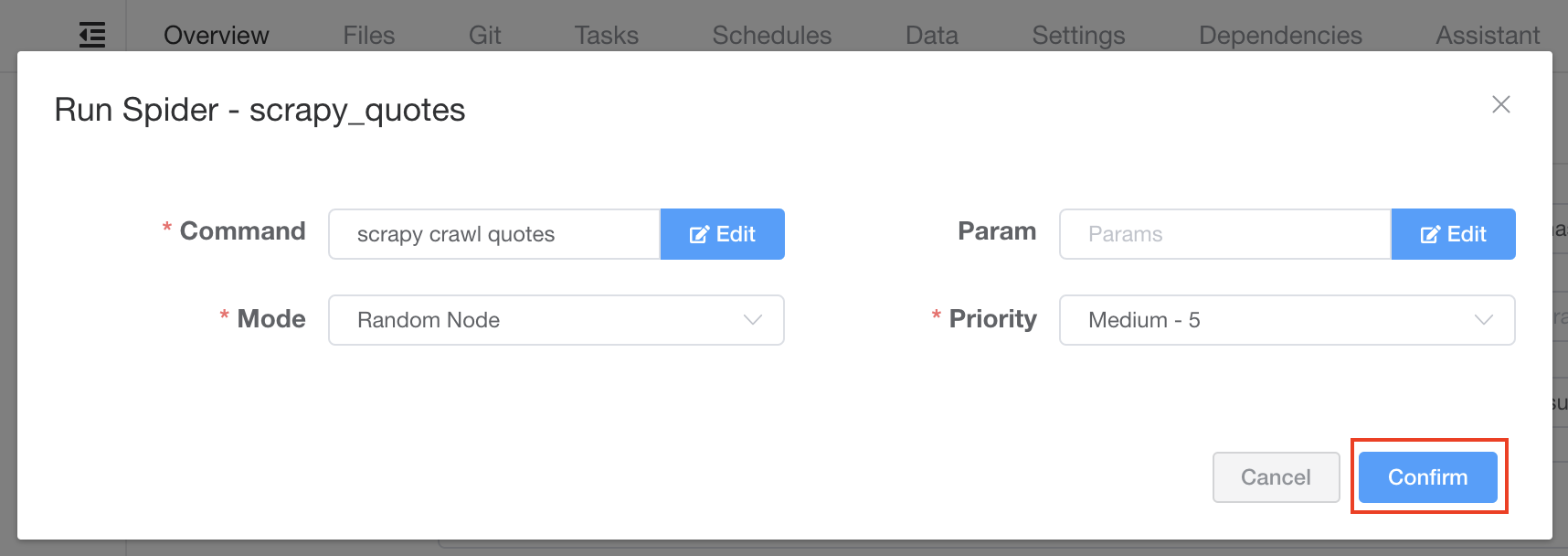
查看任务
很好!我们已经触发了一个爬虫任务,现在我们应该能够在 Tasks 标签中查看它。我们点击 Tasks 标签查看一下。
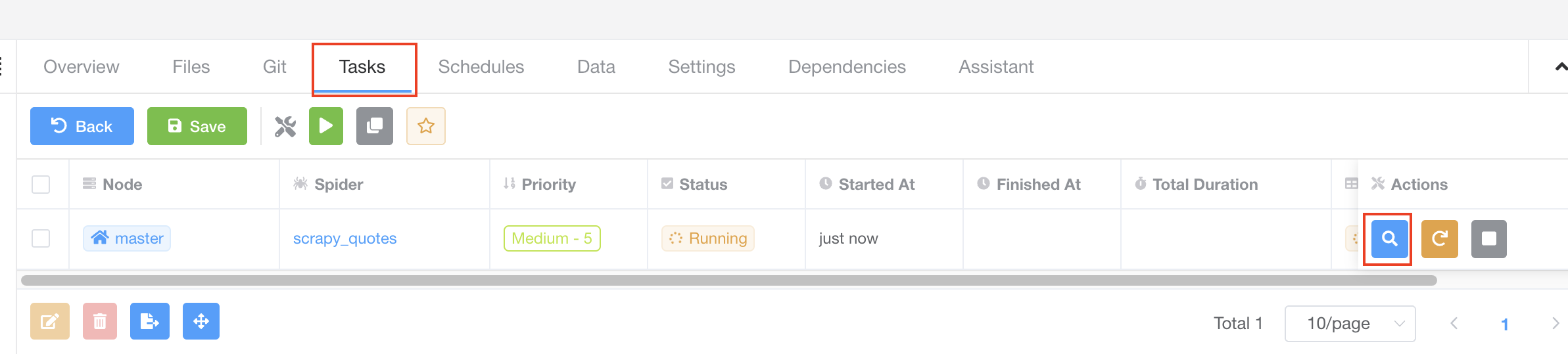
该任务正在运行,我们可以点击右侧的 View 按钮查看它的详情。
我们能够点击 Logs 标签来查看实时任务日志。
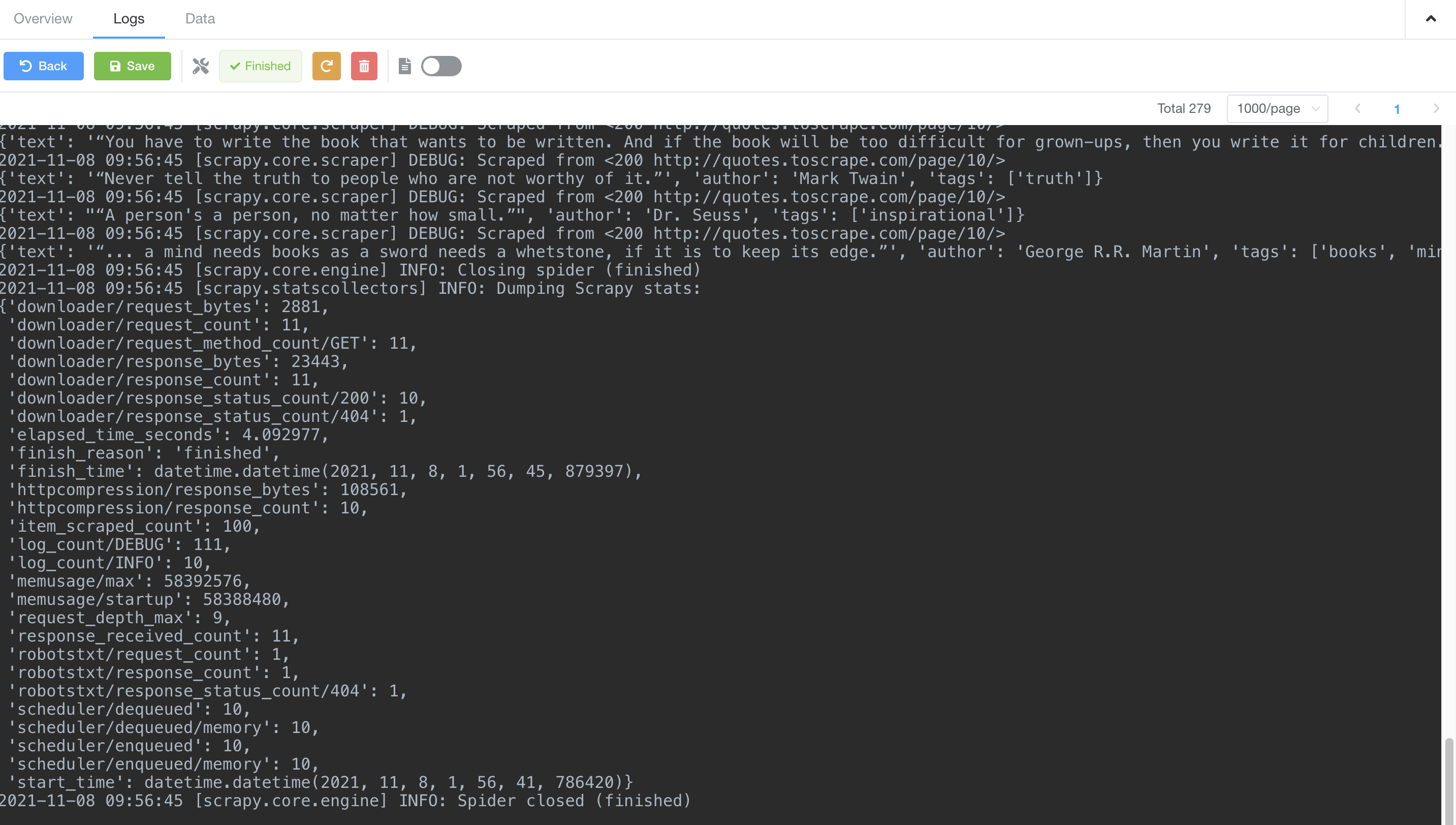
随着爬虫抓取数据,我们能够点击 Data 标签查看已抓取到的数据。
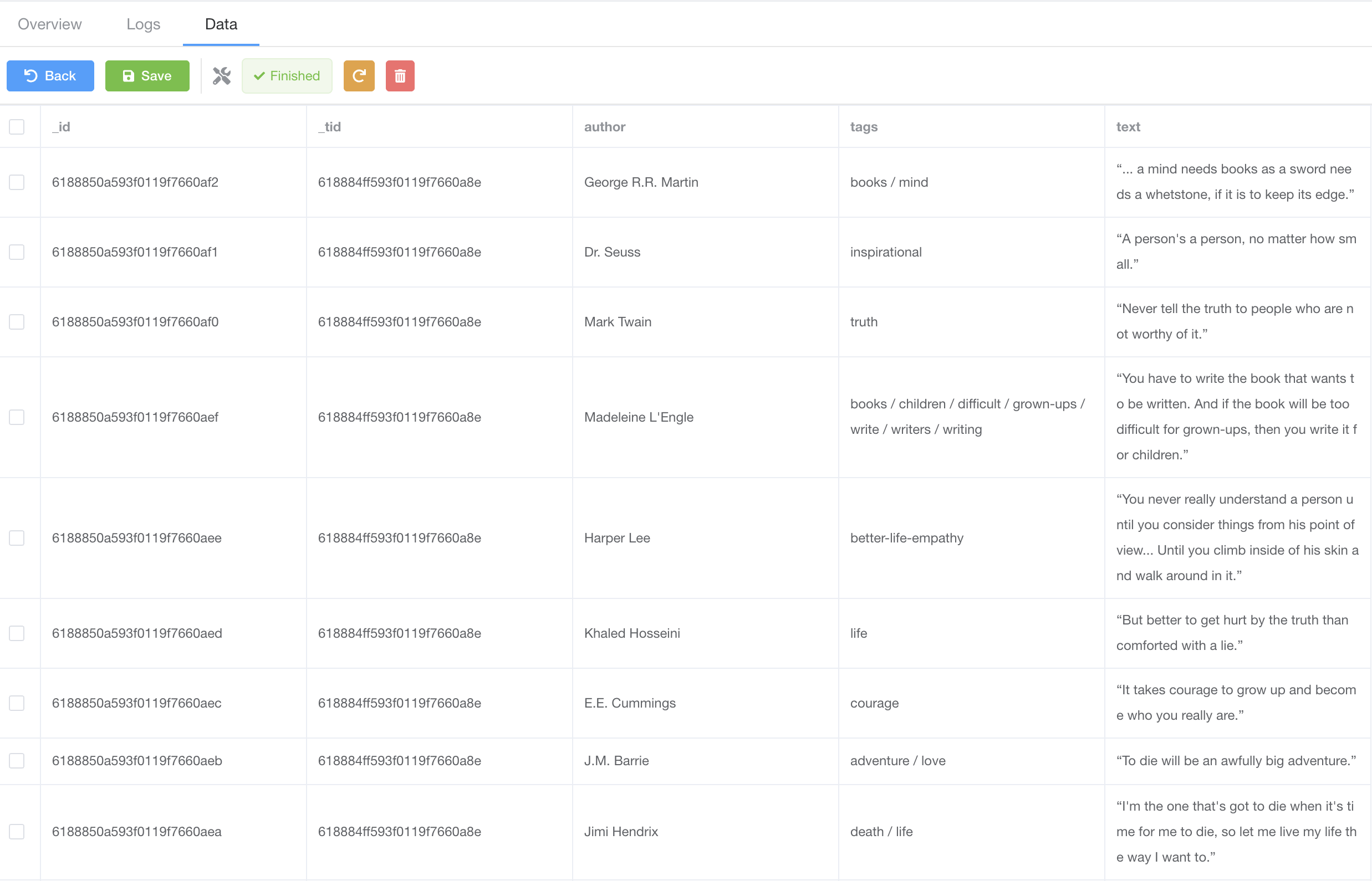
爬虫统计数据
如果我们退回到 Spiders 页面,我们应该能看到爬虫的统计数据

总结
这里我们小结一下,我们已经通过一个简单的流程在 Crawlab 上运行了一个 Scrapy 爬虫。
- 在本地创建 Scrapy 项目
- 在 Crawlab 上创建爬虫
- 上传爬虫文件
- 触发任务
- 在 Crawlab 上查看实时日志、已抓取到的数据以及爬虫统计数据
下一步
这个快速教程让您能够基本了解 Crawlab 并掌握一些基础的使用方法,例如监控爬虫任务日志、查看抓取到的数据。但您需要清楚,Crawlab 不仅限于这些功能,它还包含许多其他的强大功能,例如节点管理、Git 集成以及 依赖安装,这些可能都是您感兴趣的。您可以查看其他章节来学习如何使用那些功能。